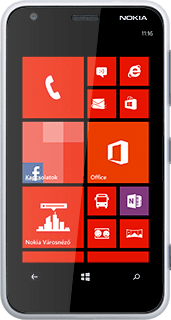PIN-kód használatának be- vagy kikapcsolása - Nokia Lumia 620
A PIN-kód a SIM-kártyát védi a jogosulatlan használat ellen. Ha be van kapcsolva a PIN-kód használata, akkor minden alkalommal, amikor bekapcsolod a telefont, be kell írnod a PIN-kódot. Kövesd az alábbi utasításokat a PIN-kód használatának be- vagy kikapcsolásához.
Keresd meg a "beállítások" menüpontot
Húzd balra az ujjad a kijelzőn.
Válaszd a Telefon lehetőséget.
Válaszd a Telefon lehetőséget.
Kattints a kijelző jobb alsó sarkában található pontokra.
Válaszd a beállítások lehetőséget.
PIN-kód használatának be- vagy kikapcsolása
Kattints a SIM kártya védelme PIN kóddal melletti csúszkára.
Ha háromszor hibásan írod be a PIN-kódot, a telefon blokkolja a SIM-kártyát. A SIM-kártya blokkolásának feloldásához a PUK-kódot kell megadnod. A PUK-kódot az ügyfélszolgálattól tudhatod meg.
RENDKÍVÜLI FIGYELMEZTETÉS:
Ha tízszer hibásan írod be a PUK-kódot, a telefon végleg blokkolja a SIM-kártyát. Ebben az esetben új SIM-kártyát kell kérned a Vodafone-tól.
RENDKÍVÜLI FIGYELMEZTETÉS:
Ha tízszer hibásan írod be a PUK-kódot, a telefon végleg blokkolja a SIM-kártyát. Ebben az esetben új SIM-kártyát kell kérned a Vodafone-tól.
Írd be a PIN-kódot, és válaszd a bevitel lehetőséget.
Ezzel a jelenlegi beállításoktól függően be- vagy kikapcsolod a PIN-kód használatát.
Ezzel a jelenlegi beállításoktól függően be- vagy kikapcsolod a PIN-kód használatát.
Ha háromszor hibásan írod be a PIN-kódot, a telefon blokkolja a SIM-kártyát. A SIM-kártya blokkolásának feloldásához a PUK-kódot kell megadnod. A PUK-kódot az ügyfélszolgálattól tudhatod meg.
RENDKÍVÜLI FIGYELMEZTETÉS:
Ha tízszer hibásan írod be a PUK-kódot, a telefon végleg blokkolja a SIM-kártyát. Ebben az esetben új SIM-kártyát kell kérned a Vodafone-tól.
RENDKÍVÜLI FIGYELMEZTETÉS:
Ha tízszer hibásan írod be a PUK-kódot, a telefon végleg blokkolja a SIM-kártyát. Ebben az esetben új SIM-kártyát kell kérned a Vodafone-tól.
Befejezés
A befejezéshez és ahhoz, hogy visszatérhess a készenléti állapothoz, nyomd meg a főoldal gombot.